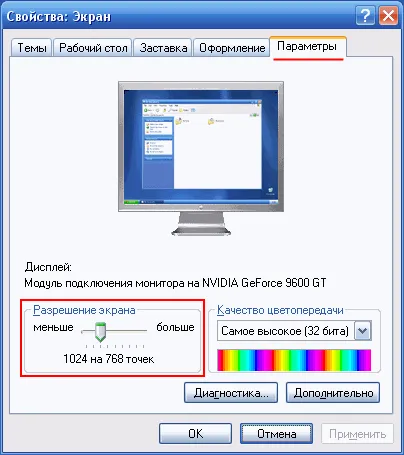Hogyan találom meg, és változtatni a felbontást a monitor képernyőjén

A rossz képernyő felbontás a kép jelenik meg, feszített vagy szűkített, amely megakadályozná a kényelmes munkát a számítógép vagy a laptop. Minél nagyobb a felbontás, annál több információt elfér a képernyőn. Rezolválást általában írva x a y, például 1920x1080 formátumban.
Sokan dolgoznak a rossz beállítás csak azért, mert nem tudják, hogyan kell megtalálni a képernyő felbontását. Ezt meg lehet tenni a szokásos módon a Windows.
Képernyőfelbontás a Windows 7, Windows 8 és a Windows 10
Beállítása a kijelző felbontását, hogy pár kattintással. Jobb klikk az asztalon, és válassza ki a „Screen Resolution”.
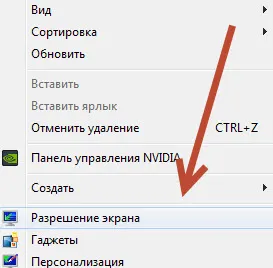
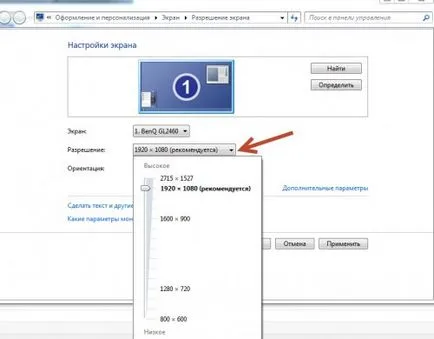
Változtatni a képernyő felbontását, kattintson az aktuális értéket, és válassza ki a kívánt értéket. Azt javasoljuk, hogy a számítógép csak a javasolt értékek.
A Windows 8 és 10, akkor válassza ki a képernyő felbontása és még át a Metro felület. Ehhez vigye a kurzort a jobb felső sarokban, és válassza ki a „Vezérlőpult” - „Options”.
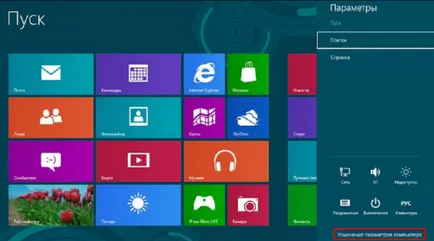
A legördülő menüből a lap „Display” akkor rögtön megérti, hogyan kell változtatni a képernyő felbontását.
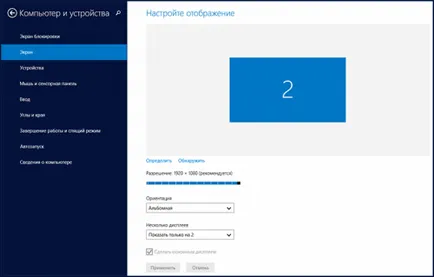
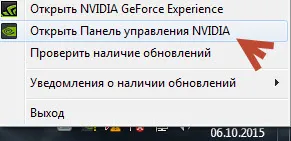
A „Screen Resolution” megtudhatja az aktuális értéket, és változtassa meg, ha szükséges.
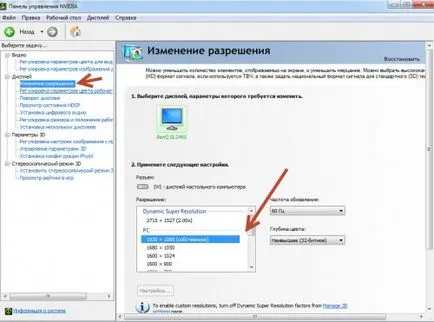
a képernyő felbontását a Windows XP
Hogyan tudja a képernyő felbontását a Windows XP? Igen, majdnem olyan jól. Ehhez lényegében ugyanazt a műveletet, hogy már említettük.
Kattintson az asztalon, kattintson a jobb gombbal, és válassza ki a „Tulajdonságok”.
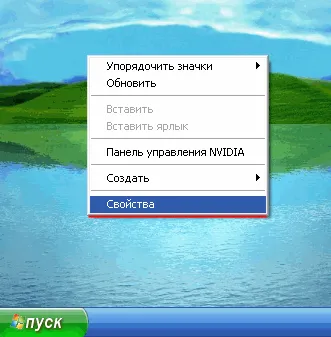
Ezt követően válassza a „Beállítások”